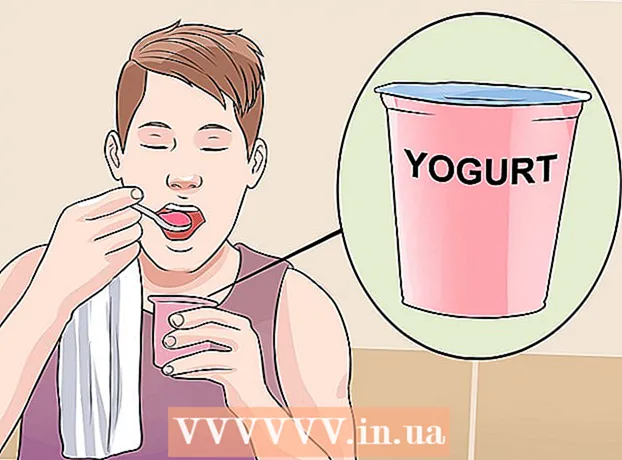লেখক:
Charles Brown
সৃষ্টির তারিখ:
7 ফেব্রুয়ারি. 2021
আপডেটের তারিখ:
28 জুন 2024

কন্টেন্ট
এই উইকিহাউ আপনাকে উইন্ডোজ বা ম্যাক কম্পিউটারে রেজার সিনপাস আনইনস্টল করতে শেখায়। রেজার সিন্যাপস হ'ল রেজার আনুষাঙ্গিকগুলির জন্য ক্লাউড-ভিত্তিক কনফিগারেশন সফ্টওয়্যার যাতে আপনি তত্ক্ষণাত যে কোনও কম্পিউটারে আপনার মাউস এবং কীবোর্ড প্রিসেটগুলি লোড করতে পারেন। সফ্টওয়্যারটি মুছে ফেলা কঠিন বলে সমালোচনা করা হয়েছে যা ক্লায়েন্ট কম্পিউটারের ক্ষতি করতে পারে এবং কখনও কখনও সাধারণ আনইনস্টল করার পরে আপনার কম্পিউটারে অতিরিক্ত ফাইলগুলি ফেলে দেয়।
পদক্ষেপ
পদ্ধতি 1 এর 1: উইন্ডোজ
 বন্ধ এটি সিস্টেম ট্রে এর নীচের ডানদিকে একটি সবুজ আইকন এবং মেঘের মতো দেখাচ্ছে।
বন্ধ এটি সিস্টেম ট্রে এর নীচের ডানদিকে একটি সবুজ আইকন এবং মেঘের মতো দেখাচ্ছে। - রেজার সিনপাস আইকনে রাইট ক্লিক করুন (প্রথমে ক্লিক করুন) ∧ যদি এটি দৃশ্যমান না হয়)।
- ক্লিক করুন প্রস্থান রেজার সিন্যাপস.
 রেজার সিনাপ্স সরান। আপনি রাজার সিনাপ্স ফোল্ডারে "আনইনস্টল" ফাইলটি ব্যবহার করে বা নীচের পদক্ষেপগুলি অনুসরণ করে রেজার সিনাপ্সকে সরাতে পারেন।
রেজার সিনাপ্স সরান। আপনি রাজার সিনাপ্স ফোল্ডারে "আনইনস্টল" ফাইলটি ব্যবহার করে বা নীচের পদক্ষেপগুলি অনুসরণ করে রেজার সিনাপ্সকে সরাতে পারেন। - খোলা শুরু করুন
 আপনার কম্পিউটার পুনরায় চালু করুন। যদি রাজার সিন্যাপস আর আপনার কম্পিউটারে না থাকে তবে আপনি এখনই প্রস্থান করতে পারেন। যদি এটি সমস্যা অব্যাহত থাকে তবে আপনার রেজিস্ট্রিতে কিছু ফাইল বাকী থাকতে পারে। আপনার ফাইলগুলি ব্যাক আপ করুন এবং পরবর্তী পদক্ষেপগুলি নিয়ে এগিয়ে যান। আপনার কম্পিউটারটি পুনরায় চালু করতে নিম্নলিখিত পদক্ষেপ নিন।
আপনার কম্পিউটার পুনরায় চালু করুন। যদি রাজার সিন্যাপস আর আপনার কম্পিউটারে না থাকে তবে আপনি এখনই প্রস্থান করতে পারেন। যদি এটি সমস্যা অব্যাহত থাকে তবে আপনার রেজিস্ট্রিতে কিছু ফাইল বাকী থাকতে পারে। আপনার ফাইলগুলি ব্যাক আপ করুন এবং পরবর্তী পদক্ষেপগুলি নিয়ে এগিয়ে যান। আপনার কম্পিউটারটি পুনরায় চালু করতে নিম্নলিখিত পদক্ষেপ নিন। - ক্লিক করুন শুরু করুন
 রেজিস্ট্রি এডিটর শুরু করুন। এটি নীল কিউবসের একটি আইকন সহ অ্যাপ্লিকেশন। রেজিস্ট্রি এডিটর শুরু করতে নিম্নলিখিত পদক্ষেপ নিন।
রেজিস্ট্রি এডিটর শুরু করুন। এটি নীল কিউবসের একটি আইকন সহ অ্যাপ্লিকেশন। রেজিস্ট্রি এডিটর শুরু করতে নিম্নলিখিত পদক্ষেপ নিন। - ক্লিক করুন শুরু করুন
 ক্লিক করুন কম্পিউটার. এটি রেজিস্ট্রি সম্পাদকের বাম পাশের বারের শীর্ষে।
ক্লিক করুন কম্পিউটার. এটি রেজিস্ট্রি সম্পাদকের বাম পাশের বারের শীর্ষে।  ক্লিক করুন সম্পাদনা করুন. এটি শীর্ষে মেনু বারের দ্বিতীয় বিকল্প।
ক্লিক করুন সম্পাদনা করুন. এটি শীর্ষে মেনু বারের দ্বিতীয় বিকল্প।  ক্লিক করুন অনুসন্ধান করুন. এটি "সম্পাদনা" মেনুতে রয়েছে। একটি অনুসন্ধান বার এখন খোলা হবে।
ক্লিক করুন অনুসন্ধান করুন. এটি "সম্পাদনা" মেনুতে রয়েছে। একটি অনুসন্ধান বার এখন খোলা হবে।  প্রকার রাজার অনুসন্ধান বারে এবং টিপুন ↵ প্রবেশ করুন. এটি এখন রেজিস্ট্রিতে রেজার এন্ট্রিগুলি অনুসন্ধান করবে।
প্রকার রাজার অনুসন্ধান বারে এবং টিপুন ↵ প্রবেশ করুন. এটি এখন রেজিস্ট্রিতে রেজার এন্ট্রিগুলি অনুসন্ধান করবে।  রাজারের আইটেমটিতে ডান ক্লিক করুন। তারপরে ডেটা কলামে "রেজার ইনক" থাকবে।
রাজারের আইটেমটিতে ডান ক্লিক করুন। তারপরে ডেটা কলামে "রেজার ইনক" থাকবে।  ক্লিক করুন অপসারণ. রেজিস্ট্রি এন্ট্রি মুছে ফেলা হবে।
ক্লিক করুন অপসারণ. রেজিস্ট্রি এন্ট্রি মুছে ফেলা হবে। - সতর্কতা: রেজিস্ট্রি থেকে আপনি কী মুছে ফেলবেন তা সাবধান হন। ভুল আইটেমগুলি অপসারণ আপনার সিস্টেমে ব্যর্থতার কারণ হতে পারে।
 ক্লিক করুন
ক্লিক করুন  ক্লিক করুন এই পিসি. এটি আপনার কম্পিউটারে আপনার মূল মেনু খুলবে।
ক্লিক করুন এই পিসি. এটি আপনার কম্পিউটারে আপনার মূল মেনু খুলবে।  প্রকার রাজার অনুসন্ধান বারে এবং টিপুন ↵ প্রবেশ করুন. অনুসন্ধান বারটি ফাইল এক্সপ্লোরারের উপরের ডানদিকে রয়েছে। এটি আপনাকে আপনার কম্পিউটারে থাকা বাকি রেজার আইটেমগুলি সন্ধান করার অনুমতি দেবে। অনুসন্ধানে কয়েক মিনিট সময় লাগতে পারে।
প্রকার রাজার অনুসন্ধান বারে এবং টিপুন ↵ প্রবেশ করুন. অনুসন্ধান বারটি ফাইল এক্সপ্লোরারের উপরের ডানদিকে রয়েছে। এটি আপনাকে আপনার কম্পিউটারে থাকা বাকি রেজার আইটেমগুলি সন্ধান করার অনুমতি দেবে। অনুসন্ধানে কয়েক মিনিট সময় লাগতে পারে।  আপনি মুছে ফেলতে চান এমন সমস্ত আইটেম নির্বাচন করুন। রাখুন Ift শিফ্ট এবং একাধিক আইটেম নির্বাচন করতে ক্লিক করুন।
আপনি মুছে ফেলতে চান এমন সমস্ত আইটেম নির্বাচন করুন। রাখুন Ift শিফ্ট এবং একাধিক আইটেম নির্বাচন করতে ক্লিক করুন।  আইটেমগুলি ট্র্যাশে টেনে আনুন। ট্র্যাস ক্যান সাধারণত আপনার ডেস্কটপের উপরের বাম কোণে অবস্থিত। এটি কোনও অবশিষ্ট রেজার এন্ট্রি মুছে ফেলবে।
আইটেমগুলি ট্র্যাশে টেনে আনুন। ট্র্যাস ক্যান সাধারণত আপনার ডেস্কটপের উপরের বাম কোণে অবস্থিত। এটি কোনও অবশিষ্ট রেজার এন্ট্রি মুছে ফেলবে।
- ক্লিক করুন শুরু করুন
- ক্লিক করুন শুরু করুন
- খোলা শুরু করুন
পদ্ধতি 2 এর 2: একটি ম্যাক
 ওপেন ফাইন্ডার
ওপেন ফাইন্ডার  ক্লিক করুন যাওয়া. এটি স্ক্রিনের শীর্ষে মেনু বারে রয়েছে। এটি একটি ড্রপ-ডাউন মেনু খুলবে।
ক্লিক করুন যাওয়া. এটি স্ক্রিনের শীর্ষে মেনু বারে রয়েছে। এটি একটি ড্রপ-ডাউন মেনু খুলবে।  ক্লিক করুন উপযোগিতা সমূহ. ইউটিলিটিগুলি খোলে।
ক্লিক করুন উপযোগিতা সমূহ. ইউটিলিটিগুলি খোলে।  টার্মিনালে ডাবল ক্লিক করুন
টার্মিনালে ডাবল ক্লিক করুন  রেজার ফাইল এবং ডিরেক্টরিগুলি মুছতে বিভিন্ন কমান্ড লিখুন। টার্মিনালে প্রতিটি কমান্ড লিখুন এবং টিপুন ⏎ রিটার্ন প্রতিটি লাইন পরে। চালিয়ে যেতে আপনাকে প্রশাসকের পাসওয়ার্ড লিখতে বলা হতে পারে।
রেজার ফাইল এবং ডিরেক্টরিগুলি মুছতে বিভিন্ন কমান্ড লিখুন। টার্মিনালে প্রতিটি কমান্ড লিখুন এবং টিপুন ⏎ রিটার্ন প্রতিটি লাইন পরে। চালিয়ে যেতে আপনাকে প্রশাসকের পাসওয়ার্ড লিখতে বলা হতে পারে। - আরম্ভ করুন com.razer.rzupdater অপসারণ
- আরম্ভ করুন com.razerzone.rzdeviceengine সরান
- সুডো আরএম / লাইব্রেরি / লঞ্চআজেন্টস / কম.রাজার.আরজুপডেটার.পুলিস্ট
- সুডো আরএম / লাইব্রেরি / লঞ্চআজেন্টস / কম.রাজারজোন.আরজেডভাইসেইঞ্জিন.পুলিস্ট
 ওপেন ফাইন্ডার
ওপেন ফাইন্ডার  ক্লিক করুন প্রোগ্রাম. আপনি বাম পাশের বারে বা "যান" মেনুতে প্রোগ্রামগুলি ক্লিক করতে পারেন।
ক্লিক করুন প্রোগ্রাম. আপনি বাম পাশের বারে বা "যান" মেনুতে প্রোগ্রামগুলি ক্লিক করতে পারেন।  রাজার সিনপাসকে ট্র্যাশে টেনে আনুন। এটি Razer Synapse অপসারণ করবে।
রাজার সিনপাসকে ট্র্যাশে টেনে আনুন। এটি Razer Synapse অপসারণ করবে।  আপনার টার্মিনাল উইন্ডোতে ফিরে যান। টার্মিনাল উইন্ডোটি এখনও খোলা থাকা উচিত, তবে তা না হলে আপনি এটিকে ঠিক আগের মতোই খুলতে পারেন।
আপনার টার্মিনাল উইন্ডোতে ফিরে যান। টার্মিনাল উইন্ডোটি এখনও খোলা থাকা উচিত, তবে তা না হলে আপনি এটিকে ঠিক আগের মতোই খুলতে পারেন।  টার্মিনালে কোডের নীচের লাইনগুলি টাইপ করুন। এটি রেজার সিনাপ্সের "সহায়তা" ফোল্ডারগুলি মুছে ফেলবে।
টার্মিনালে কোডের নীচের লাইনগুলি টাইপ করুন। এটি রেজার সিনাপ্সের "সহায়তা" ফোল্ডারগুলি মুছে ফেলবে। - sudo আরএম-আরএফ / গ্রন্থাগার / অ্যাপ্লিকেশন সমর্থন / রেজার /
- আরএম-আরএফ ~ / গ্রন্থাগার / অ্যাপ্লিকেশন সমর্থন / রেজার /